Γιατί ο υπολογιστής δεν βλέπει το μόντεμ ως Rostelecom. Ο υπολογιστής δεν βλέπει το μόντεμ: πιθανές αιτίες, αντιμετώπιση προβλημάτων και συστάσεις.
Γιατί ο φορητός υπολογιστής δεν βλέπει γραμμή beeline του μόντεμ USB

Από την πλευρά του λογισμικού, το πρόβλημα του προσδιορισμού της συσκευής στο σύστημα μπορεί να εκκαθαριστεί από το μητρώο. Γι 'αυτό είναι καλύτερο να επωφεληθείτε δωρεάν πρόγραμμα CCleaner. Στην καρτέλα "Μητρώο", θα πρέπει να ξεκινήσετε τη σάρωση και, στη συνέχεια, επιλέξτε "Fixed checked".
Κάντε επανεκκίνηση του υπολογιστή. Το μόντεμ θα πρέπει να αναγνωρίζεται από το λειτουργικό σύστημα ως νέα συσκευή, αν αυτό δεν συμβαίνει να προχωρήσει περαιτέρω.4.
Επαναφέρετε τις προεπιλεγμένες ρυθμίσεις μόντεμ
6. Κάντε κλικ στο κουμπί "OK" και προσπαθήστε να συνδεθείτε ξανά.
• Κάντε επανεκκίνηση του υπολογιστή.
• Επανεγκαταστήστε το πρόγραμμα MegaFon Internet (MegaFon Modem).
Το μόντεμ USB δεν καθορίζεται από το πρόγραμμα MegaFon Internet (MegaFon Modem)
Έχετε ήδη εγκαταστήσει το πρόγραμμα MegaFon Internet (MegaFon Modem), αλλά κατά την εκκίνηση δεν βλέπει το μόντεμ. Λαμβάνετε ένα σφάλμα "Δεν βρέθηκε συσκευή" ή κάτι παρόμοιο όταν εκτελείτε το ίδιο το πρόγραμμα ή όταν προσπαθείτε να συνδεθείτε στο Internet.
Αιτίες και λύσεις
Στην πραγματικότητα, ο λόγος είναι ένας: οι οδηγοί για το μόντεμ δεν έχουν εγκατασταθεί, κατά συνέπεια, το σύστημα και το πρόγραμμα για τη δουλειά με το μόντεμ δεν το βλέπουν. Δοκιμάστε τα εξής:
• Επανασυνδέστε το μόντεμ σε άλλη υποδοχή USB.
Μπορεί να είναι ότι ο σύνδεσμος στον οποίο συνδέσατε το μόντεμ σας,
δεν λειτουργεί σωστά. Σε αυτήν την περίπτωση, συνδέστε το μόντεμ στον άλλο σύνδεσμο. Στο
ο υπολογιστής είναι καλύτερο να συνδέσει το μόντεμ στις θύρες του πίσω πίνακα, αλλά σε αυτή την περίπτωση μην ξεχάσετε το καλώδιο προέκτασης USB. Στο φορητό υπολογιστή μπορείτε να το συνδέσετε με οποιοδήποτε άλλο σύνδεσμο.
• Κάντε επανεκκίνηση του υπολογιστή.
• Εγκαταστήστε το πρόγραμμα οδήγησης χρησιμοποιώντας το βοηθητικό πρόγραμμα από το πρόγραμμα MegaFon Internet (MegaFon Modem).
Κλείστε το πρόγραμμα για να εργαστείτε με το μόντεμ, ανοίξτε το "My Computer" (ή απλά το "Computer") στην επιφάνεια εργασίας και ανοίξτε το φάκελο C: \\ Program Files \\ MegaFon Internet (MegaFon Modem) \\ Driver. Εάν διαθέτετε δύο φακέλους προγραμμάτων αρχείων στη μονάδα C: \\, πρέπει να επιλέξετε το φάκελο Program Files (x86).
Σε αυτό το φάκελο, εντοπίστε το αρχείο driversetup.exe και εκτελέστε το. Μετά την εκκίνηση, τίποτα δεν πρέπει να ανοίξει, είναι σωστό. Περιμένετε 1-2 λεπτά και στη συνέχεια ανοίξτε ξανά το πρόγραμμα. Εάν το πρόγραμμα εγκατάστασης του προγράμματος οδήγησης λειτουργεί σωστά, θα εμφανιστεί μια ειδοποίηση σχετικά με την εγκατάσταση νέου υλικού στην κάτω δεξιά γωνία της οθόνης.
Δεν μπορείτε να συνδεθείτε χωρίς να εγγραφείτε σε ένα προσβάσιμο δίκτυο
Ένα σφάλμα δείχνει ότι το μόντεμ δεν εγγραφεί στο δίκτυο κινητής τηλεφωνίας. Κατ 'αναλογία, εφόσον το τηλέφωνό σας δεν καταχωρίζεται στο κυψελοειδές δίκτυο, δεν μπορείτε να πραγματοποιήσετε κλήσεις. Επίσης εδώ, ενώ το μόντεμ δεν βρίσκει το δίκτυο, θα είναι αδύνατο να συνδεθείτε στο Internet.

Στο παράθυρο που ανοίγει, πληκτρολογήστε την εντολή "ipconfig / all":
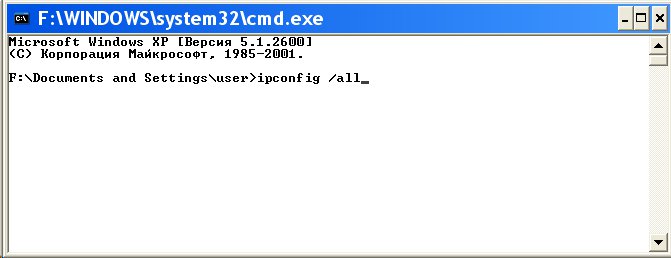
και πατήστε Enter. Στις πληροφορίες που
η εντολή θα πρέπει να βρει ένα μπλοκ που σχετίζεται με τον προσαρμογέα "PPP":
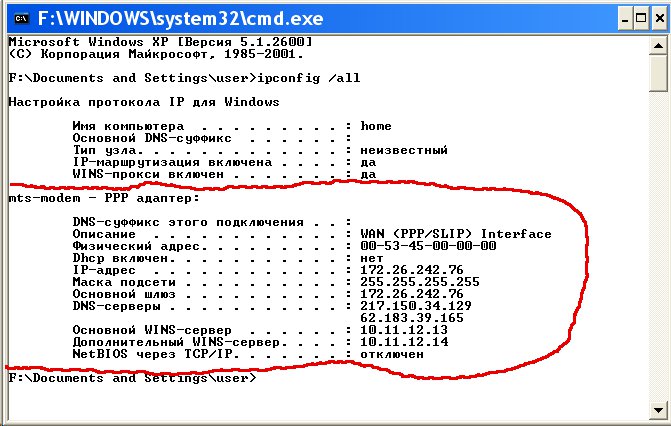
Εάν δεν υπάρχουν τέτοιες εγγραφές, αυτό σημαίνει ότι το μόντεμ σας δεν έλαβε δίκτυο
ρυθμίσεις από τον πάροχο, ωστόσο, η λήψη αυτών των ρυθμίσεων δεν εγγυάται
τη σωστή λειτουργία της σύνδεσης. Έχοντας αυτά τα δεδομένα, καλέστε τον παροχέα σας τηλεφωνικά
υποστήριξη και να μάθετε ποιο είναι το πρόβλημα.
Ή μπορείτε να συνεχίσετε την αυτοδιάγνωση. Σε αυτό
εισάγετε την εντολή " ping xxx.xxx.xxx.xxx"
Πού είναι η διεύθυνση του διακομιστή DNS σας;
Εάν όλες οι ενέργειες δεν λύσουν το πρόβλημα με την εμφάνιση του μόντεμ στο φορητό υπολογιστή - επικοινωνήστε με αυτές. υποστήριξη φορέα εκμετάλλευσης.
Διανομή Yota c φορητό υπολογιστή
Συνήθως, το πρόβλημα είναι όταν ο δρομολογητής "δεν βλέπει" ότι το μόντεμ είναι ασυμβίβαστο. Εάν το μόντεμ του δρομολογητή είναι κατάλληλο, πρέπει να κάνετε τα εξής:
- Επαναφέρετε τον δρομολογητή.
- Εάν μετά από αυτό ο δρομολογητής "δεν βλέπει" το μόντεμ, πρέπει να ελέγξετε την ορθότητα των ρυθμίσεων του παροχέα. Επιπλέον, θα πρέπει να ελέγξετε το ίδιο το δίκτυο.
- Εάν η συσκευή συνδεθεί με το δρομολογητή μέσω καλωδίου, συνδέστε απευθείας.
- Το πρόβλημα μπορεί να σχετίζεται με το υλικολογισμικό του δρομολογητή, το οποίο μπορείτε να προσπαθήσετε να ενημερώσετε στην πιο πρόσφατη έκδοση.
Αφού ολοκληρώσετε αυτά τα βήματα, πρέπει να έχετε πρόσβαση στο Internet χρησιμοποιώντας ένα μόντεμ. Σε αυτή την περίπτωση, η λύση του προβλήματος, γιατί ο φορητός υπολογιστής δεν βλέπει το μόντεμ Beelineμειώνει τη διάγνωση του φορητού υπολογιστή και την επανεγκατάσταση των προγραμμάτων οδήγησης μόντεμ.
Οι χρήστες συχνά έχουν ένα πρόβλημα στο οποίο ο υπολογιστής δεν κάνει διάκριση μεταξύ του μόντεμ. Αυτό το πρόβλημα δεν σας επιτρέπει να συνδεθείτε στο διαδίκτυο. Οι λόγοι για αυτή τη συμπεριφορά μπορεί να είναι αρκετά. Επομένως, είναι απαραίτητο να κατανοήσουμε τις συνθήκες υπό τις οποίες το μόντεμ δεν αναγνωρίζεται.
Οι λόγοι για τον πανικό δεν πρέπει να είναι. Όλες οι δυσλειτουργίες και αποτυχίες μπορούν συχνά να εξαλειφθούν χωρίς βοήθεια. Ποιες είναι οι σημαντικές στιγμές στις οποίες πρέπει να δοθεί ιδιαίτερη προσοχή; Ας καταλάβουμε ...
Βλάβη στους συνδετήρες
Η πρώτη και συνηθέστερη αιτία του σημερινού μας προβλήματος είναι η βλάβη στις συνδέσεις του μόντεμ ή του υπολογιστή. Σε αυτήν την περίπτωση, ανεξάρτητα από το πόσο σκληρά προσπαθείτε, δεν θα μπορείτε να συνδέσετε τη συσκευή. Τι πρέπει να κάνω; Υπάρχουν αρκετοί τρόποι εξόδου από την κατάσταση. Εάν είναι δυνατόν, προσπαθήστε να συνδέσετε το δρομολογητή σε άλλες υποδοχές. Εάν αυτό δεν βοηθήσει, τότε υπάρχει μόνο μία επιλογή - επισκευή. Το κύριο πρόβλημα στην περίπτωση αυτή είναι να μάθετε ποιοι σύνδεσμοι είναι κατεστραμμένοι: ο υπολογιστής ή η συσκευή. Συνήθως βοηθά στην πλήρη έλεγχο των gadgets. Ίσως μια τέτοια ενέργεια θα σας επιτρέψει να μάθετε γιατί ο υπολογιστής δεν μπορεί να εντοπίσει το μόντεμ. Ωστόσο, αυτή δεν είναι η συνηθέστερη περίπτωση.
Ελαττωματικό μόντεμ
Εξετάστε το πιο συνηθισμένο σενάριο. Ας υποθέσουμε ότι ο υπολογιστής σας δεν εντοπίζει ένα μόντεμ. Ήρθε η ώρα να ελέγξετε εάν η συνδεδεμένη συσκευή λειτουργεί. Το θέμα είναι ότι τα μόντεμ, ειδικά εκείνα που περιλαμβάνονται συνεχώς στο δίκτυο, έχουν την τάση να καταρρέουν. Η διάρκεια ζωής αυτών των συσκευών είναι περίπου 3 χρόνια. Μετά από αυτό, θα πρέπει να αλλάξετε ή να επισκευάσετε το δρομολογητή σε περίπτωση βλάβης της λειτουργίας. Για να ελέγξετε αυτό το πρόβλημα, θα πρέπει να προσπαθήσετε να συνδέσετε το μόντεμ σε άλλο υπολογιστή. Αν στον άλλο υπολογιστή παρατηρηθεί η ίδια κατάσταση, τότε πρέπει να μεταφέρετε το μόντεμ για επισκευή. Είναι καλύτερο να αγοράσετε αμέσως ένα παρόμοιο δρομολογητή και να το βάλετε. Έτσι, μπορείτε να σώσετε τον εαυτό σας από διάφορα προβλήματα στο μέλλον. Ωστόσο, εάν το μόντεμ λειτουργεί σε άλλον υπολογιστή, τότε δεν χρειάζεται να αγοράσετε μια νέα συσκευή. Απομένει μόνο να μάθετε γιατί ο εξοπλισμός δεν αναγνωρίζεται στον προσωπικό υπολογιστή σας.
Οι οδηγοί
Αν ο υπολογιστής δεν μπορεί να ανιχνεύσει το μόντεμ, τότε αυτό δεν αποτελεί δικαιολογία για πανικό. Όλες οι εξαρτήσεις από τον τύπο συσκευής που χρησιμοποιείτε (ADSL ή USB), πρέπει να ελέγξετε για ενημερωμένα προγράμματα οδήγησης για αυτόν τον εξοπλισμό. Σε ορισμένες περιπτώσεις, κατά την παρακολούθηση, αποδεικνύεται ότι τα απαραίτητα προγράμματα οδήγησης δεν είναι εγκατεστημένα στον υπολογιστή καθόλου. Για το λόγο αυτό, ο υπολογιστής δεν αναγνωρίζει τη συσκευή. Εάν έχετε προγράμματα οδήγησης, μπορείτε να προσπαθήσετε να τα ενημερώσετε. Εάν έχετε εγκαταστήσει τελευταία έκδοση οδηγούς, τότε μπορείτε να βοηθήσετε στην ολοκλήρωση της επανεγκατάστασης του λογισμικού. Αυτό συχνά βοηθά στην επίλυση του προβλήματος. Σε αυτό δεν υπάρχει τίποτα δύσκολο, χρειάζεται μόνο να περιμένετε λίγα λεπτά και να προσπαθήσετε να συνδεθείτε ξανά στο δίκτυο. Αν αυτή η ενέργεια δεν σας βοηθήσει, θα πρέπει να κατανοήσετε περαιτέρω. Οι λόγοι για τους οποίους ο υπολογιστής δεν αναγνωρίζει το μόντεμ είναι αρκετά. Οι περισσότερες από αυτές μπορούν να εξαλειφθούν χωρίς πρόσθετη βοήθεια από μόνοι τους.
Αναντιστοιχία υλικού
Κάποιος θα δυσκολευτεί να πιστέψει, αλλά οι δρομολογητές έχουν επίσης απαιτήσεις συστήματος. Εάν ο υπολογιστής δεν ταιριάζει με αυτά, τότε το μόντεμ μπορεί να μην λειτουργεί σωστά ή δεν μπορεί να αναγνωριστεί από έναν προσωπικό υπολογιστή καθόλου. Κατά την επιλογή ενός δρομολογητή, πρέπει να βεβαιωθείτε ότι το λειτουργικό σας σύστημα και το υλικό σας πληρούν τις απαιτήσεις του συστήματος. Διαφορετικά, πρέπει να αντικαταστήσετε τα ακατάλληλα εξαρτήματα ή να αλλάξετε το μόντεμ. Εδώ πρέπει να κάνετε την επιλογή σας. Αυτή δεν είναι μια πολύ κοινή λύση, αλλά λαμβάνει χώρα επίσης. Κάποιος μπορεί να δώσει μόνο μία σύσταση: όταν επιλέγετε ένα δρομολογητή, προσπαθήστε να μην παραμελήσετε απαιτήσεις συστήματος, που αναγράφεται στο κουτί. Έτσι, μπορείτε να αποφύγετε το πρόβλημα με το οποίο ο υπολογιστής δεν αναγνωρίζει το μόντεμ.
Μητρώο συστήματος
Τι άλλο πρέπει να ψάξω αν ο υπολογιστής δεν μπορεί να ανιχνεύσει το μόντεμ; Σε ορισμένες περιπτώσεις, τα πράγματα που δεν συνδέονται με το δρομολογητή είναι χρήσιμα για την επίλυση του προβλήματος. Για παράδειγμα, είναι δύσκολο να φανταστεί κανείς, αλλά η πληρότητα του μητρώου συστήματος σε έναν προσωπικό υπολογιστή μπορεί επίσης να προκαλέσει ένα παρόμοιο πρόβλημα. Εάν ξαφνικά θυμηθείτε ότι για πολύ καιρό δεν καθαρίσατε αυτό το κομμάτι του υπολογιστή, τότε θα πρέπει να διορθώσετε αυτή την κατάσταση για λόγους πρόληψης. Μην καθαρίζετε μη αυτόματα το μητρώο. Για το σκοπό αυτό, υπάρχει μια πολύ καλή εφαρμογή που ονομάζεται CCleaner. Πρέπει να ξεκινήσει στον υπολογιστή και να κάνετε κλικ στο κουμπί "Ανάλυση" και στη συνέχεια στο κουμπί "Εκκαθάριση". Ως αποτέλεσμα, όλα θα γίνουν. Τώρα μπορείτε να επανεκκινήσετε τον υπολογιστή. Εάν εξακολουθεί να μην αναγνωρίζει το μόντεμ, δοκιμάστε να επαναφέρετε το δρομολογητή. Εάν διαθέτετε μόντεμ USB, απλά πρέπει να το αφαιρέσετε και να το τοποθετήσετε στην κατάλληλη υποδοχή. Τώρα ελέγξτε αν το πρόβλημα έχει επιλυθεί. Πιθανότατα όχι. Η συμπλήρωση του μητρώου του συστήματος είναι πολύ σπάνια στους υπολογιστές. Επομένως, εκτελέστε έναν προ-καθαρισμό αυτού του στοιχείου. Έτσι μπορείτε να αποκλείσετε αυτό το σενάριο.
Η επίδραση των ιών
Ας υποθέσουμε ότι ο υπολογιστής δεν αναγνωρίζει το μόντεμ "MTS" ή οποιοδήποτε άλλο. Ένας άλλος λόγος για αυτό το φαινόμενο είναι η ιογενής δραστηριότητα. Συχνά, οι ιοί έχουν αρνητικό αντίκτυπο στον συνδεδεμένο εξοπλισμό, όχι απαραίτητα στους δρομολογητές. Η διόρθωση αυτής της κατάστασης δεν είναι στην πραγματικότητα τόσο απλή όσο μπορεί να φανεί με την πρώτη ματιά. Πρώτα πρέπει να καθαρίσετε μητρώου συστήματοςκαι στη συνέχεια να σαρώσετε το λειτουργικό σύστημα για spyware και άλλες λοιμώξεις. Τι πρέπει να κάνω εάν ο υπολογιστής δεν αναγνωρίζει το μόντεμ λόγω λοίμωξης; Απλά πρέπει να θεραπεύσετε το λειτουργικό σύστημα. Τότε δεν θα υπάρξουν προβλήματα. Ας υποθέσουμε ότι δεν επιτύχατε την επεξεργασία του συστήματος. Σε αυτή την περίπτωση, η πλήρης επανεγκατάσταση του λειτουργικού συστήματος θα βοηθήσει. Ωστόσο, πριν προσπαθήσετε να συνδέσετε ξανά τον δρομολογητή στον υπολογιστή, δοκιμάστε ξανά την εγκατάσταση του προγράμματος οδήγησης. Ίσως το πρόβλημα να εξαφανιστεί από μόνο του.
Ασυμβίβαστο με το λειτουργικό σύστημα
Εάν ο υπολογιστής δεν αναγνωρίζει το μόντεμ, προσέξτε το εγκατεστημένο λειτουργικό σύστημα. Ίσως η συσκευή που χρησιμοποιείτε απλά δεν είναι συμβατή με το λογισμικό. Αυτή η έκδοση των γεγονότων άρχισε να συμβαίνει αρκετά συχνά με την εμφάνιση του λειτουργικού συστήματος Windows 10. Συνήθως με αυτό το λειτουργικό σύστημα έχουν συχνά προβλήματα. Η διόρθωση μιας κατάστασης δεν αποδεικνύεται με κανέναν τρόπο. Η έξοδος σε αυτή την περίπτωση μπορεί να είναι μόνο μία - μια πλήρης επανεγκατάσταση του λειτουργικού συστήματος για την έκδοση με την οποία είναι συμβατή η συσκευή. Μπορεί επίσης να βοηθήσει στην αγορά ενός νέου δρομολογητή που υποστηρίζει την εργασία με το λογισμικό που χρησιμοποιείτε.
Πειρατεία
Λειτουργικό σύστημα σε ορισμένες περιπτώσεις η ίδια μπορεί να αναγκάσει τον υπολογιστή να μην αναγνωρίσει το μόντεμ που είναι συνδεδεμένο σε αυτό. Αυτό το πρόβλημα ισχύει και για τα δύο ADSL μόντεμ, και σε USB. Εδώ είναι απαραίτητο να λάβουμε υπόψη ποια λογισμικού χρησιμοποιείτε: άδεια ή πειρατικό; Εάν επιλέξετε τη δεύτερη επιλογή, τότε δεν θα πρέπει να έχετε κανένα λόγο να εκπλαγείτε. Πολύ συχνά σε λειτουργικά συστήματα πειρατείας, υπάρχουν διάφορα προβλήματα που σχετίζονται με τη σύνδεση συσκευών, συμπεριλαμβανομένων των μόντεμ. Μπορείτε να δοκιμάσετε να εγκαταστήσετε ξανά το λειτουργικό σύστημα, να το αλλάξετε σε ένα αντίγραφο με άδεια χρήσης ή να λάβετε μια ειδική ενημερωμένη έκδοση κώδικα για την αντιμετώπιση προβλημάτων. Εάν προκύψουν σοβαρά προβλήματα, μπορεί να χρειαστεί να αντικαταστήσετε εντελώς τη συσκευή που θέλετε να συνδέσετε. Ωστόσο, μην βιαστείτε να εκτελέσετε αμέσως στο κατάστημα ένα νέο μόντεμ. Προσπαθήστε πρώτα να αποκλείσετε όλους τους περισσότερους ή λιγότερο σοβαρούς λόγους για αυτό το πρόβλημα. Ίσως, όλα θα λειτουργήσουν και θα τα καταφέρετε χωρίς να αγοράσετε νέο δρομολογητή.
Η Yota κέρδισε δημοτικότητα λόγω των μετριοπαθών τιμών στο Διαδίκτυο, των υψηλών ποσοστών μεταφοράς δεδομένων και της δυνατότητας προσαρμογής του τιμολογίου. Για να συνδέσετε το Yota Internet για φορητό υπολογιστή, πρέπει να διαμορφώσετε σωστά το μόντεμ. Το λειτουργικό σύστημα Windows σας επιτρέπει να συνδέσετε ένα μόντεμ χωρίς ρυθμίσεις, αλλά μερικές φορές υπάρχουν περιπτώσεις όπου ο φορητός υπολογιστής δεν βλέπει το μόντεμ.
Αυτό το πρόβλημα μπορεί να προκληθεί από πολλά προβλήματα, τα οποία θα περιγράψουμε αργότερα και θα δώσουμε τους τρόπους επίλυσής τους.
Πώς να συνδέσετε σωστά το μόντεμ Yota;
Πριν λύσετε τα προβλήματα με την εμφάνιση του μόντεμ, πρέπει να βεβαιωθείτε ότι έχει συνδεθεί σωστά. Συνδέοντας τη Γιότα για ένα φορητό υπολογιστή μπορεί να πραγματοποιηθεί με 2 τρόπους:
- Με τη βοήθεια ενός μόντεμ.
- Με τη βοήθεια ενός δρομολογητή.
Για να αποφύγετε προβλήματα με τη σύνδεση μόντεμ, αγοράστε το από το κατάστημα του παροχέα. Η διαδικασία σύνδεσης με ένα φορητό υπολογιστή έχει ως εξής:
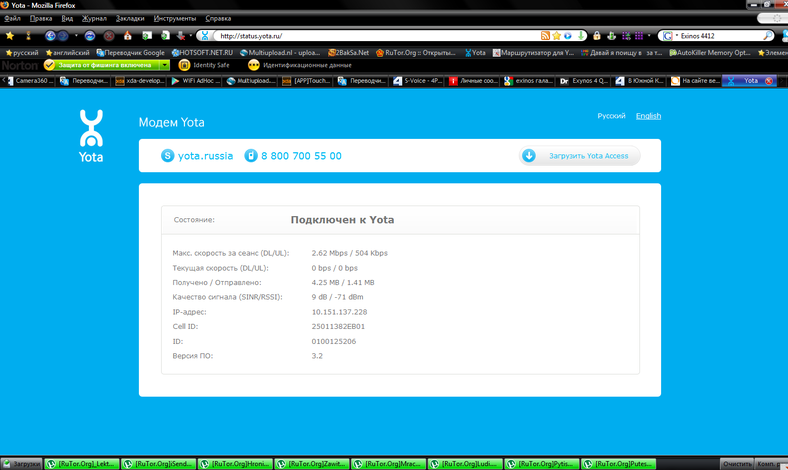
Αν μετά τις παραπάνω ενέργειες το Διαδίκτυο δεν βλέπει τον φορητό υπολογιστή - το wimax της Yota 4g θα βοηθήσει στην επίλυση του προβλήματος. Σε περιοχές με ασθενές σήμα, πρέπει να ενισχυθεί με τη βοήθεια ειδικών κεραιών. Το κιτ wimax περιλαμβάνει ένα μόντεμ, μια κεραία και ένα ειδικό καλώδιο.
Ο δρομολογητής συνδέεται λίγο διαφορετικά:
- Σε ειδική υποδοχή τοποθετείται η κάρτα SIM του χειριστή, στην οποία είναι ενεργοποιημένο το πρόγραμμα τιμολόγησης. Πώς θα εγκαταστήσει η Yota στο φορητό υπολογιστή αν δεν υπάρχει υποδοχή στο δρομολογητή; Στο δρομολογητή που εργάζεται στον τύπο της κεραίας, συνδέεται ένα μόντεμ μέσω της θύρας USB.
- Ο δρομολογητής ανάβει.
- Μετά τη λήψη, είναι διαθέσιμο ένα ασύρματο δίκτυο για σύνδεση.
Για να διαμορφώσετε Το μόντεμ της Yota στο φορητό υπολογιστή στη γραμμή διευθύνσεων του προγράμματος περιήγησης πρέπει να εισάγετε τη διεύθυνσή του (υπάρχει στην τεκμηρίωση). Για να αποκτήσετε πρόσβαση στις ρυθμίσεις, πρέπει να γνωρίζετε τον κωδικό πρόσβασης και τον κωδικό πρόσβασης (διατίθεται επίσης στην τεκμηρίωση).
Αφού κάνετε τις ρυθμίσεις, το Διαδίκτυο πρέπει να λειτουργήσει, αλλά υπάρχουν στιγμές που ο φορητός υπολογιστής δεν βλέπει το μόντεμ.
Τι πρέπει να κάνω εάν ο φορητός υπολογιστής δεν βλέπει το μόντεμ Yota;
Για να Φορητοί υπολογιστές Yota Το wimax 4g άρχισε να βλέπει το μόντεμ, χρειάζεστε:
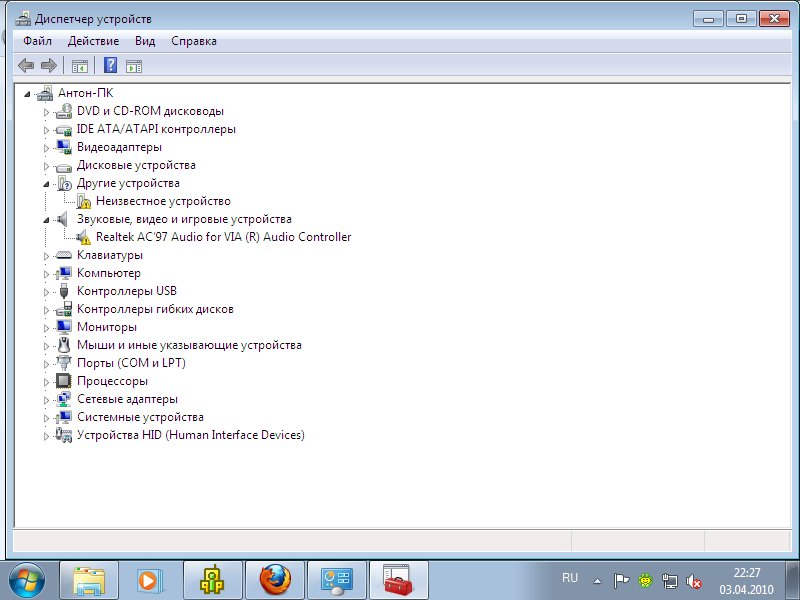
Εάν όλες οι ενέργειες δεν λύσουν το πρόβλημα με την εμφάνιση του μόντεμ στο φορητό υπολογιστή - επικοινωνήστε με αυτές. υποστήριξη φορέα εκμετάλλευσης.
Διανομή Yota c φορητό υπολογιστή
Πώς να διανείμει τη Yota από φορητό υπολογιστή; Αυτό μπορεί να γίνει με διάφορους τρόπους:
- Διανομή με χρήση του YotaReady. Η συσκευή σάς επιτρέπει να συνδέσετε αρκετούς υπολογιστές στο δίκτυο χρησιμοποιώντας καλώδια, καθώς και smartphones και tablet μέσω ασύρματης σύνδεσης. Εναλλακτική λύση για το YotaReady μπορεί να χρησιμεύσει ως Yotamini ή "Internet Center".
- Μπορείτε να διανείμετε το Yota μέσω φορητού υπολογιστή με wifi χρησιμοποιώντας το λογισμικό hostpad και libpam-radius-auth. Μετά την εγκατάσταση, πρέπει να ανοίξετε το Network-Manager και να μεταβείτε ασύρματα δίκτυα. Προσθέτουμε μια σύνδεση με οποιοδήποτε όνομα. Το SSID είναι επίσης οποιοδήποτε. Λειτουργία: ειδική. Το MTU αλλάζει σε "αυτόματα". Σε αυτήν την καρτέλα, μην αλλάζετε τα υπόλοιπα και μεταβείτε στο IPv4. Η μέθοδος πρέπει να είναι "κοινή με άλλους υπολογιστές". Στην καρτέλα Ασφάλεια, επιλέξτε οποιονδήποτε τύπο κρυπτογράφησης και πληκτρολογήστε τον κωδικό πρόσβασης. Εφαρμόστε την αλλαγή και στη συνέχεια το ασύρματη σύνδεση, διαθέσιμη για τη σύνδεση άλλων συσκευών. Η μέθοδος ενδέχεται να μην λειτουργεί σε όλους τους φορητούς υπολογιστές.
- Η Yota μπορεί επίσης να διανεμηθεί χρησιμοποιώντας smartphones με υποστήριξη LTE. Σε μια τέτοια συσκευή, τοποθετήστε την κάρτα SIM του παροχέα. Ανοίξτε τις ρυθμίσεις του τηλεφώνου και βρείτε εκεί "λειτουργία μόντεμ". Στην καρτέλα, μπορείτε να επιλέξετε το όνομα δικτύου, τον κωδικό πρόσβασης, τον τύπο κρυπτογράφησης κλπ. Οι ρυθμίσεις αποθηκεύονται και η επόμενη διανομή του Yota από το smartphone ενεργοποιείται με ένα μόνο κλικ.
Υπό την προϋπόθεση ότι το μόντεμ έχει συνδεθεί σωστά και οι ρυθμίσεις είναι σωστές, δεν θα εμφανίζονται στο φορητό υπολογιστή.
Πώς να αγοράσετε το Iphone 7 10 φορές φθηνότερα;
Πριν από ένα μήνα διέταξα ένα αντίγραφο του iPhone 7, μετά από 6 ημέρες το πήρα στο ταχυδρομείο) Και έτσι αποφάσισα να αφήσω μια κριτική!
Ας ρίξουμε μια ματιά στους λόγους για τους οποίους ο φορητός υπολογιστής δεν βλέπει ένα μόντεμ 3G ή το ADSL και προσπαθεί επίσης να λύσει το πρόβλημα από μόνο του.
Οι σύγχρονοι φορητοί υπολογιστές είναι αρκετά εύκολοι για να συνδεθούν στο Διαδίκτυο. Πολλά μόντεμ σήμερα μπορούν να ρυθμιστούν σε μερικά λεπτά χωρίς να έχουν ειδικές τεχνικές δεξιότητες. Παρ 'όλα αυτά, η τεχνολογία μπορεί επίσης να αποτύχει, μερικές φορές μπλοκ συστήματος και οι φορητοί υπολογιστές απλώς αρνούνται να δουν το μόντεμ.
Οι λόγοι για αυτό το φαινόμενο μπορεί να είναι αρκετοί, όλα εξαρτώνται από τον τύπο του μόντεμ, την επιλογή σύνδεσης και πολλούς άλλους παράγοντες. Μερικές φορές η διάγνωση μπορεί να πάρει ένα σημαντικό χρονικό διάστημα, αν και γνωρίζοντας τον αλγόριθμο, δεν είναι τόσο δύσκολο να καταλάβουμε.
Όταν ο φορητός υπολογιστής δεν βλέπει το μόντεμ 3G (κινητό Internet)
Τα μόντεμ USB με κάρτες SIM είναι αρκετά δημοφιλείς ενσύρματο internet πολύ δαπανηρή ή περίπλοκη στην εγκατάσταση. Αυτά τα gadgets είναι συμπαγή και συχνά παρέχουν μια καλή ταχύτητα για τις περισσότερες εργασίες και επικοινωνία. Τις περισσότερες φορές, αν ο φορητός υπολογιστής δεν βλέπει το μόντεμ 3G, θα είναι χρήσιμο να ξεκινήσετε με την επανεγκατάσταση του λογισμικού.
- Αποσυνδέστε το μόντεμ.
- Δοκιμάστε να εγκαταστήσετε ξανά κάρτα δικτύου, πιθανώς, λόγω της αποτυχίας του, ο υπολογιστής δεν βλέπει το μόντεμ. Πατήστε το συνδυασμό πλήκτρων Windows + R και πληκτρολογήστε devmgmt.msc, πατήστε "Enter". Ως αποτέλεσμα, θα ανοίξει μια λίστα με όλες τις διαθέσιμες συσκευές: θα πρέπει να βρείτε κάρτες δικτύου, κάντε κλικ και αναπτύξτε τη λίστα. Κάντε δεξί κλικ ανοίξτε μενού περιβάλλοντος και επιλέξτε "διαγραφή" πάνω από το μόντεμ USB. Κατά την επανεκκίνηση στα σύγχρονα συστήματα Windows 7/8/10, το σύστημα θα εντοπίσει αυτόματα τα απαραίτητα προγράμματα οδήγησης και θα τα εγκαταστήσει ξανά. Συμπεριλαμβανόμενα με ορισμένα μοντέλα μπορεί να είναι μικρά προγράμματα για να ξεκινήσετε μια συνεδρία και να παρακολουθήσετε την κυκλοφορία. Πρέπει επίσης να αφαιρεθούν μέσω του μενού του πίνακα ελέγχου - Προγράμματα και δυνατότητες.
- Εισάγετε ξανά το μόντεμ και περιμένετε να εγκατασταθούν αυτόματα τα προγράμματα οδήγησης. Συστήματα Windows 7/8/10 να εγκαταστήσετε τέτοιες συσκευές το αργότερο σε λίγα λεπτά.
Από την πλευρά του λογισμικού, το πρόβλημα του προσδιορισμού της συσκευής στο σύστημα μπορεί να εκκαθαριστεί από το μητρώο. Για να γίνει αυτό, είναι καλύτερο να χρησιμοποιήσετε το δωρεάν πρόγραμμα CCleaner. Στην καρτέλα "Μητρώο", θα πρέπει να ξεκινήσετε τη σάρωση και, στη συνέχεια, επιλέξτε "Fixed checked".
Σε ορισμένες περιπτώσεις, όταν ένας φορητός υπολογιστής δεν βρει ένα μόντεμ 3G, αξίζει να δίνετε προσοχή στο κράτος Θύρα USB και δείτε εάν η κάρτα SIM είναι καλά τοποθετημένη. Επίσης, μην αποκλείετε το πρόβλημα της ίδιας της κάρτας. Επιπλέον, μόνο σε περίπτωση, θα πρέπει να ελέγξετε το υπόλοιπο του λογαριασμού και εάν η υπηρεσία είναι συνδεδεμένη με τον χειριστή.
Οι λόγοι για τους οποίους δεν βλέπει το μόντεμ ADSL
Μια απλή ενσύρματη σύνδεση εξακολουθεί να είναι η πιο δημοφιλής και αξιόπιστη. Η συσκευή είναι συνδεδεμένη στο μόντεμ χρησιμοποιώντας ένα τυποποιημένο καλώδιο δικτύου (Ethernet). Εάν ο φορητός υπολογιστής δεν βλέπει το μόντεμ ADSL, πρώτα απ 'όλα, αξίζει να ελέγξετε το καλώδιο, να το επιθεωρήσετε για διαθεσιμότητα μηχανική ζημιά και σπάσει, βεβαιωθείτε ότι είναι σταθερά τοποθετημένη, τόσο από την πλευρά του δρομολογητή όσο και από την κάρτα δικτύου.
Συνήθως το σήμα παρουσίας σήματος είναι ένα χαρακτηριστικό κίτρινο-πράσινο φωτισμό στο βύσμα. Το ελαττωματικό σύρμα είναι καλύτερο να μην επισκευάζεται, να επανατυλίγεται με ηλεκτρική ταινία και να απορρίπτεται αμέσως, το νέο είναι φθηνό και είναι πολύ εύκολο να το αντικαταστήσετε.
- Πρέπει να βεβαιωθείτε ότι υπάρχει ένα σήμα στο καλώδιο, εάν είναι απαραίτητο, να διευκρινιστεί η πληροφορία από τον πάροχο.
- Βεβαιωθείτε ότι ο δρομολογητής είναι πραγματικά ενεργοποιημένος, μερικές φορές οι συσκευές αυτές έχουν καταστραφεί από τροφοδοτικά.
- Στον δρομολογητή με επιτυχή σύνδεση, αρκετοί πράσινοι λαμπτήρες πρέπει να καούν, ο αριθμός τους εξαρτάται συχνά από το μοντέλο και τις ρυθμίσεις Internet. Η ορθότητα της ένδειξης πρέπει να ελέγχεται σύμφωνα με τις οδηγίες στο μόντεμ.
- Το σήμα Internet σε ορισμένα μοντέλα μόντεμ ενδέχεται να απουσιάζει από τη ρύθμιση, σε τέτοιες περιπτώσεις είναι περιορισμένο τοπικό δίκτυο. Η αποσφαλμάτωση εκτελείται σε ένα ειδικό προσωπικό γραφείο μέσω ενός προγράμματος περιήγησης. Για να αποκτήσετε πρόσβαση στη διεπαφή, πρέπει να καλέσετε τη διεύθυνση IP και να εισάγετε τον κωδικό πρόσβασής σας και τον κωδικό πρόσβασής σας. Αυτοί οι πάροχοι δεδομένων παρέχουν στους χρήστες οδηγίες σχετικά με το χαρτί όταν συνδέονται, μπορείτε επίσης να προσπαθήσετε να το πάρετε οδηγός βήμα προς βήμα μέσω τηλεφώνου.
Μετά από οποιονδήποτε τέτοιο χειρισμό, δεν θα είναι περιττό να επανεκκινήσετε το μόντεμ. Όταν ενεργοποιείτε τη συσκευή, χρειάζεται αρκετός χρόνος για να επαναφέρετε τη σύνδεση. Αν το μόντεμ και το σήμα από αυτό ανιχνευθούν με παρόμοια σύνδεση με οποιαδήποτε άλλη συσκευή, τότε η περίπτωση στο φορητό υπολογιστή στο οποίο εργάζεστε.
- Πρώτον, θα πρέπει να επιθεωρήσετε τη θύρα της κάρτας δικτύου, ελέγχοντας την για μηχανική ζημιά. Η αντικατάσταση αυτού του στοιχείου απαιτεί πάντοτε τη συμμετοχή ενός επαγγελματία.
- Πρέπει να απεγκαταστήσετε το μόντεμ. Πώς να το κάνουμε αυτό γράψαμε λίγο υψηλότερα, στις περιπτώσεις με το μόντεμ 3G. Κοίτα.
- Σε παλαιότερους φορητούς υπολογιστές, μπορείτε να προσπαθήσετε να εγκαταστήσετε ξανά την κάρτα δικτύου χρησιμοποιώντας ένα πρόγραμμα οδήγησης από μια ειδική μονάδα δίσκου.
Εάν δεν έχουν σημειωθεί σημαντικές αλλαγές μετά από αυτές τις διαδικασίες, θα πρέπει να επικοινωνήσετε με έναν ειδικό. Δυστυχώς, η αποτυχία του modem - το φαινόμενο δεν είναι τόσο σπάνιο στην περίπτωση της αποτυχίας είναι εύκολο να περάσει στην εγγύηση.
Οποιοσδήποτε χρήστης Beeline, σύμφωνα με το τρέχον τιμολογίου, μπορεί να χρησιμοποιήσει το μόντεμ για να συνδεθεί στο παγκόσμιο δίκτυο και να αντλήσει πληροφορίες από αυτό. Αλλά, μπορεί να υπάρξει μια κακή τύχη - για κάποιο άγνωστο λόγο το συνδεδεμένο μόντεμ δεν αναγνωρίζεται. Ας δούμε λοιπόν την απάντηση στην ερώτηση: γιατί το laptop δεν βλέπει το μόντεμ Beeline;
Γιατί ο φορητός υπολογιστής δεν βλέπει γραμμή beeline του μόντεμ USB
- Πρώτα, ελέγξτε την παρουσία ενός μόντεμ στη λίστα συσκευών του φορητού σας υπολογιστή (ενότητα "Διαχείριση συσκευών"). Μπορεί είτε να αναγνωριστεί ως "άγνωστη συσκευή" είτε να απουσιάζει εντελώς.
- Σύμφωνα με πληροφορίες από έμπειρους χρήστες που αντιμετώπισαν κάποιο πρόβλημα, οι λόγοι μπορεί να είναι είτε υλικό (που σχετίζεται με τη σωματική υγεία των συσκευών) είτε λογισμικό. Τα προβλήματα υλικού είναι το ελάττωμα ή η ιδιαιτερότητα της θύρας USB του φορητού σας υπολογιστή (σε αυτή την περίπτωση, απλά συνδέστε το μόντεμ σε διαφορετική θύρα) ή στην ακεραιότητα του ίδιου του μόντεμ. Εάν, δυστυχώς, το μόντεμ έσπασε ακόμα - απλά πρέπει να το πάρετε στην υπηρεσία επισκευής. Μην προσπαθήσετε να το επιδιορθώσετε μόνοι σας - εμπιστευθείτε έναν ειδικό.
- Καθαρίστε το μητρώο του φορητού υπολογιστή χρησιμοποιώντας το βοηθητικό πρόγραμμα Ccleaner.
- Σε έναν άλλο υπολογιστή, όπου λειτουργεί το μόντεμ σας, αντιγράψτε το λογισμικό που ελέγχει το μόντεμ στη μονάδα flash.
- Αντιγράψτε το από τη μονάδα flash στη μονάδα "C" του φορητού σας υπολογιστή.
Αφού ολοκληρώσετε αυτά τα βήματα, πρέπει να έχετε πρόσβαση στο Internet χρησιμοποιώντας ένα μόντεμ. Σε αυτή την περίπτωση, η λύση του προβλήματος, γιατί ο φορητός υπολογιστής δεν βλέπει το μόντεμ Beelineμειώνει τη διάγνωση του φορητού υπολογιστή και την επανεγκατάσταση των προγραμμάτων οδήγησης μόντεμ.

















